Rješavanje problema s TP-Link usmjerivačem
Unatoč svojoj maloj veličini i jednostavnom dizajnu, takav uređaj kao usmjerivač prilično je složen s tehničke točke gledišta. S obzirom na odgovornu funkciju koju usmjerivač odlučuje kod kuće ili u uredu, njezin glatki rad vrlo je važan za korisnike. Neispravnost usmjerivača dovodi do ukidanja normalnog funkcioniranja lokalne mreže putem žičnog i bežičnog sučelja. Pa što možete učiniti ako vaš TP-Link mrežni uređaj ne radi ispravno?
sadržaj
- Obnova rada TP-Link usmjerivača
- Korak 1: Provjerite status modula Wi-Fi uređaja na uređajima
- Korak 2: Provjerite napajanje usmjerivača
- Korak 3: Provjerite RJ-45 kabel
- Korak 4: Ponovno pokrenite usmjerivač
- Korak 5: Provjerite pristup internetu
- Korak 6: Brzo konfiguriranje usmjerivača
- Korak 7: Resetiranje usmjerivača na tvorničke postavke
- Korak 8: Treperenje usmjerivača
- Pitanja i odgovori
Obnova rada TP-Link usmjerivača
TP-Link usmjerivači su dizajnirani dugogodišnje neprekinute operacije i obično opravdavaju dobru reputaciju svojih proizvođača. Naravno, ako je došlo do kvara hardvera, možete kontaktirati serviser ili kupiti novi usmjerivač. Ali nemoj odmah paničariti i trčati u trgovinu. Moguće je da se kvar otkloni samostalno. Pokušajmo zajedno kako bismo riješili algoritam akcija za vraćanje funkcionalnosti usmjerivača TP-Link.
Korak 1: Provjerite status modula Wi-Fi uređaja na uređajima
Ako se pristup lokalnoj mreži i Internetu izgubi na uređajima koji su bežično povezani s vašim usmjerivačem, prvo je poželjno provjeriti status Wi-Fi modula na računalu, prijenosnom računalu ili smartphoneu. Moguće je da ste se slučajno isključili i zaboravili omogućiti tu značajku na uređaju.
Korak 2: Provjerite napajanje usmjerivača
Ako je usmjerivač dostupan na vašem mjestu, morate provjeriti je li uključen i funkcionira. Možda je netko slučajno isključio moć tako važnog uređaja. Da biste uključili opremu, pritisnite odgovarajući gumb na kućištu uređaja. 
Korak 3: Provjerite RJ-45 kabel
Kada se spajate na usmjerivač preko RJ-45 kabela, ako imate rezervnu sličnu žicu, možete s njom ponovo spojiti uređaj. Kabel može biti oštećen tijekom rada, a njegova zamjena će eliminirati problem. 
Korak 4: Ponovno pokrenite usmjerivač
Postoji mogućnost da je usmjerivač upravo spustio slušalicu ili je radio u pogrešnom načinu rada. Stoga svakako pokušajte ponovo pokrenuti usmjerivač. O tome kako se to može provesti u praksi, pročitajte u još jednom članku o našem resursu klikom na vezu u nastavku.
Više detalja: Ponovno podizanje sustava TP-Link router
Korak 5: Provjerite pristup internetu
Ako postoji pristup lokalnoj mreži, ali Internet ne radi, morate se obratiti davatelju usluga i pobrinuti se da se na liniji ne provode redovite radnje održavanja. Ili možda niste platili mjesečnu naknadu na vrijeme i samo ste isključili internet?
Korak 6: Brzo konfiguriranje usmjerivača
TP-Link usmjerivači imaju mogućnost brzo konfigurirati mrežni uređaj i možete ga koristiti za rekonfiguriranje uređaja. Da biste to učinili, uđite u web sučelje usmjerivača.
- U bilo kojem pregledniku upišite u adresnu traku trenutnu IP adresu usmjerivača, tvornički je za TP-Link
192.168.0.1ili192.168.1.1, pritisnite tipku Enter . - U prozoru za autorizaciju koji se pojavljuje unosimo u polja važeće korisničko ime i lozinku za pristup, prema zadanim postavkama identični:
admin. - U otvorenom web klijentu idite na odjeljak "Brzo postavljanje" .
- Na prvoj stranici odaberite područje regije i vremensku zonu. Zatim slijedi.
- Zatim trebate odabrati način rada usmjerivača, ovisno o vašim potrebama, željama i uvjetima.
- Na sljedećoj kartici naznačavamo našu zemlju, grad, ISP i vrstu veze. I idemo dalje.
- Na bežičnoj mreži konfiguriramo bežičnu vezu. Uključite ili isključite ovu značajku.
- Sada provjeravamo ispravnost navedenih postavki i kliknite ikonu "Spremi" . Pojavljuje se test veze, usmjerivač se ponovno pokreće i novu konfiguraciju stupaju na snagu.
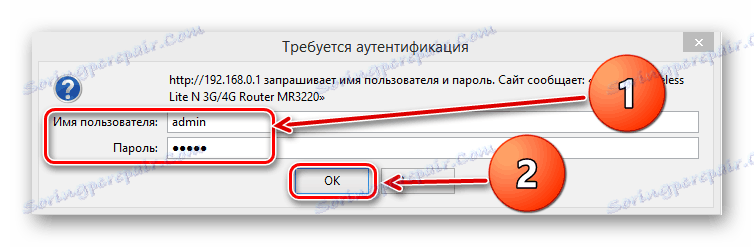
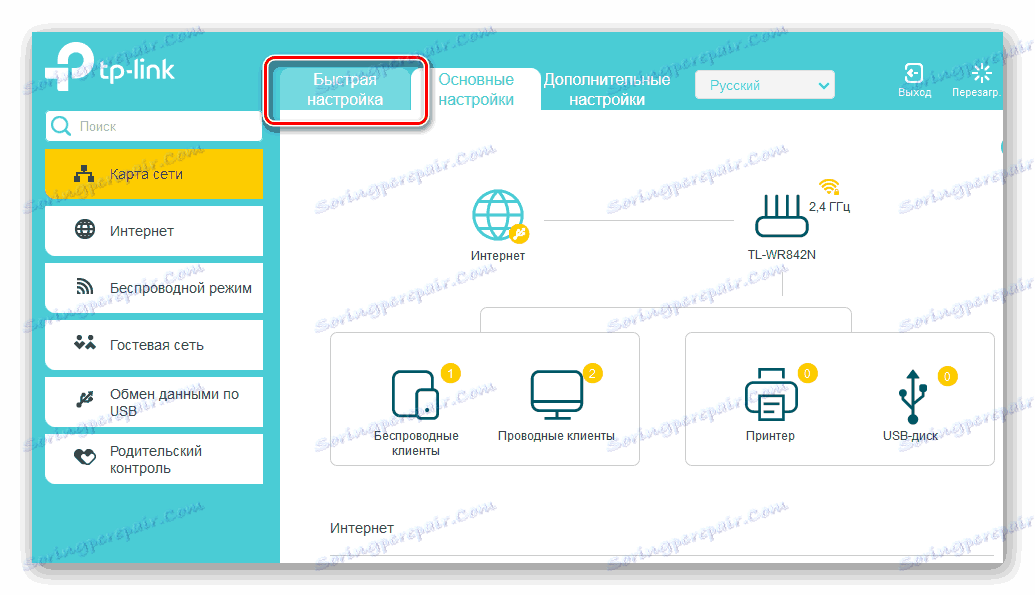
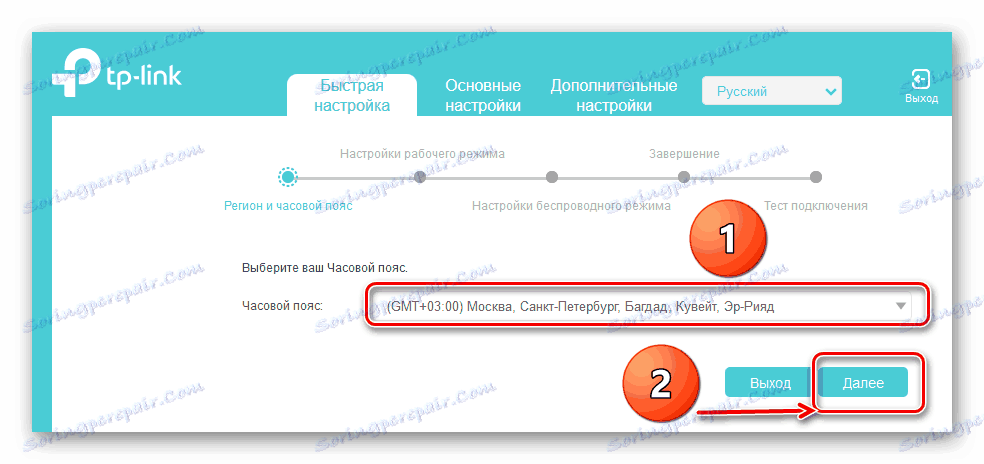
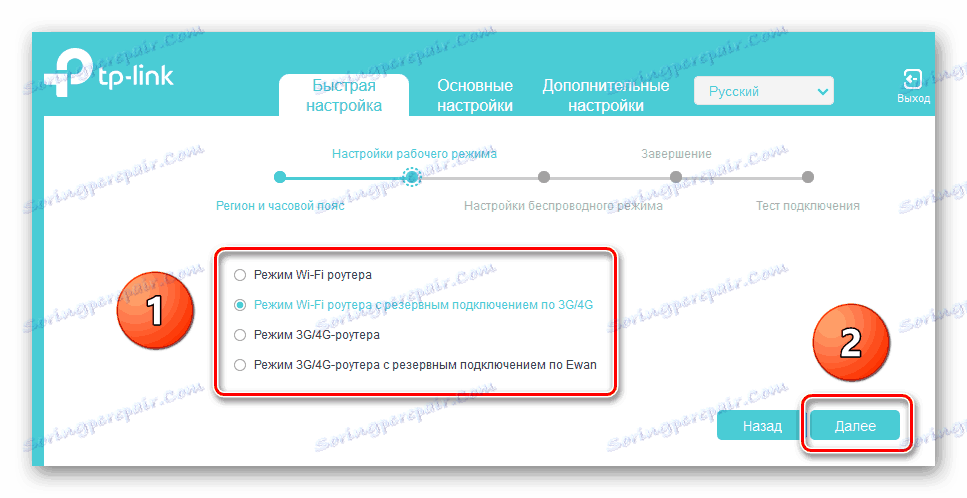
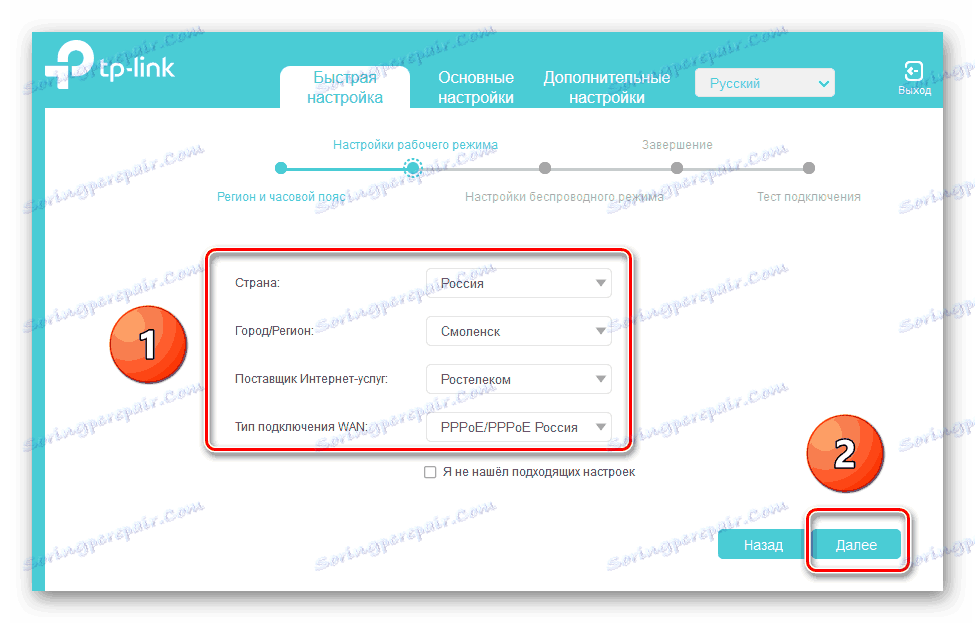
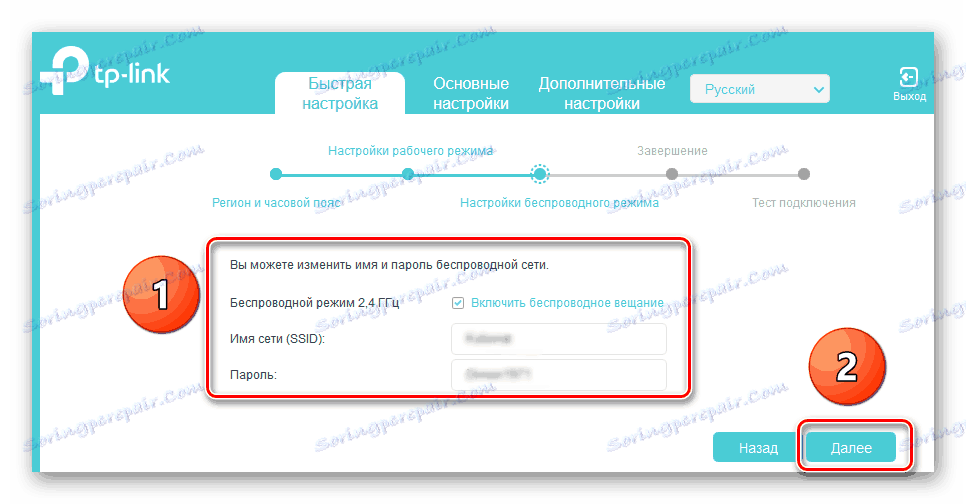
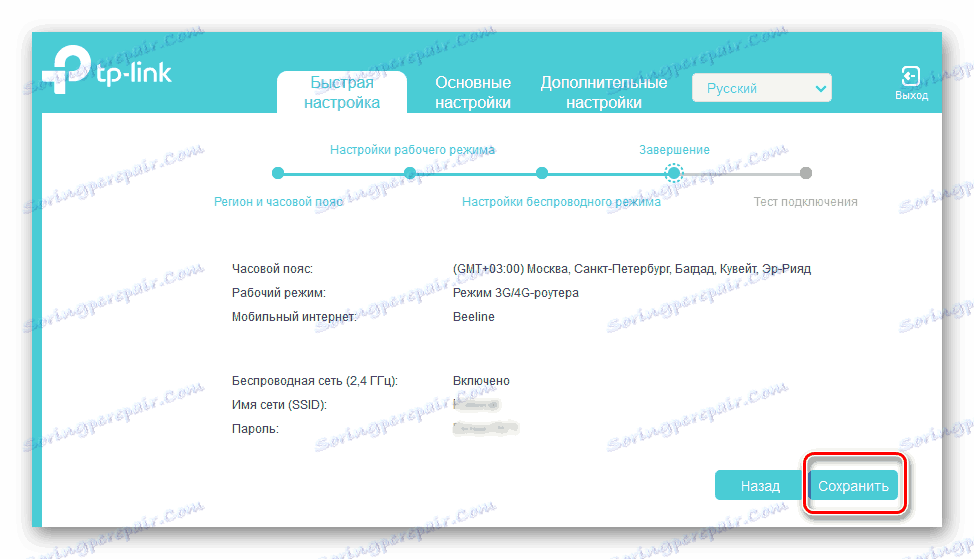
Korak 7: Resetiranje usmjerivača na tvorničke postavke
U slučaju neispravnosti usmjerivača, može vam pomoći vraćanje konfiguracije uređaja na tvornički zadane postavke proizvođača. Možete se upoznati s algoritmom za poništavanje postavki slijedeći vezu na drugu instrukciju na našoj web stranici.
Više detalja: Ponovno postavite postavke TP-Link usmjerivača
Korak 8: Treperenje usmjerivača
Možete pokušati otkloniti ruter trepćući uređaj. Ova metoda može uštedjeti korisniku u slučaju pogrešnog rada usmjerivača. Pročitajte više o firmveru TP-Link mrežnih uređaja u drugim materijalima.
Više detalja: Treperi TP-Link usmjerivač
Ako nijedan od gore navedenih načina rješavanja problema nije pomogao reanimaciju vašeg usmjerivača, tada s visokim stupnjem vjerojatnosti ostaje ili kontaktirati servisni odjel za stručnjake za popravke ili kupiti drugi usmjerivač. Srećom, cijene takvih uređaja i dalje su vrlo pristupačne. Sretno!